La dernière mise à jour de Minecraft : Bedrock Edition a été déployée le 2 novembre 2023, dans le but de corriger plusieurs bugs et problèmes qui affligeaient le service Realms et le marché du jeu. La version 1.20.41 est désormais disponible sur toutes les plateformes Bedrock compatibles, y compris les consoles, les PC Windows 10 et 11 et les appareils android/iOS. Dans la plupart des cas, ces plateformes mettront automatiquement à jour le jeu vers cette version, mais parfois, les joueurs doivent prendre les choses en main.
La bonne nouvelle est que quelle que soit la plate-forme, la mise à jour vers Minecraft 1.20.41 est un processus simple et direct. En quelques clics ou pressions sur des boutons, vous pouvez terminer la mise à jour et reprendre la lecture du titre du bac à sable.
Cet article vise à aider ceux qui ne sont pas familiers avec la mise à jour/téléchargement de Minecraft Bedrock.
Fortnite-promotional-banner » href= »https://www.sportskeeda.com/fortnite-item-shop » target= »_blank »>
 » class= »promoted-img » chargement= »lazy » width= »1440″ height= »220″ alt= »fortnite-promotional-banner » />
» class= »promoted-img » chargement= »lazy » width= »1440″ height= »220″ alt= »fortnite-promotional-banner » />
comment Télécharger la mise à jour Minecraft Bedrock 1.20.41 sur les plateformes compatibles
Xbox
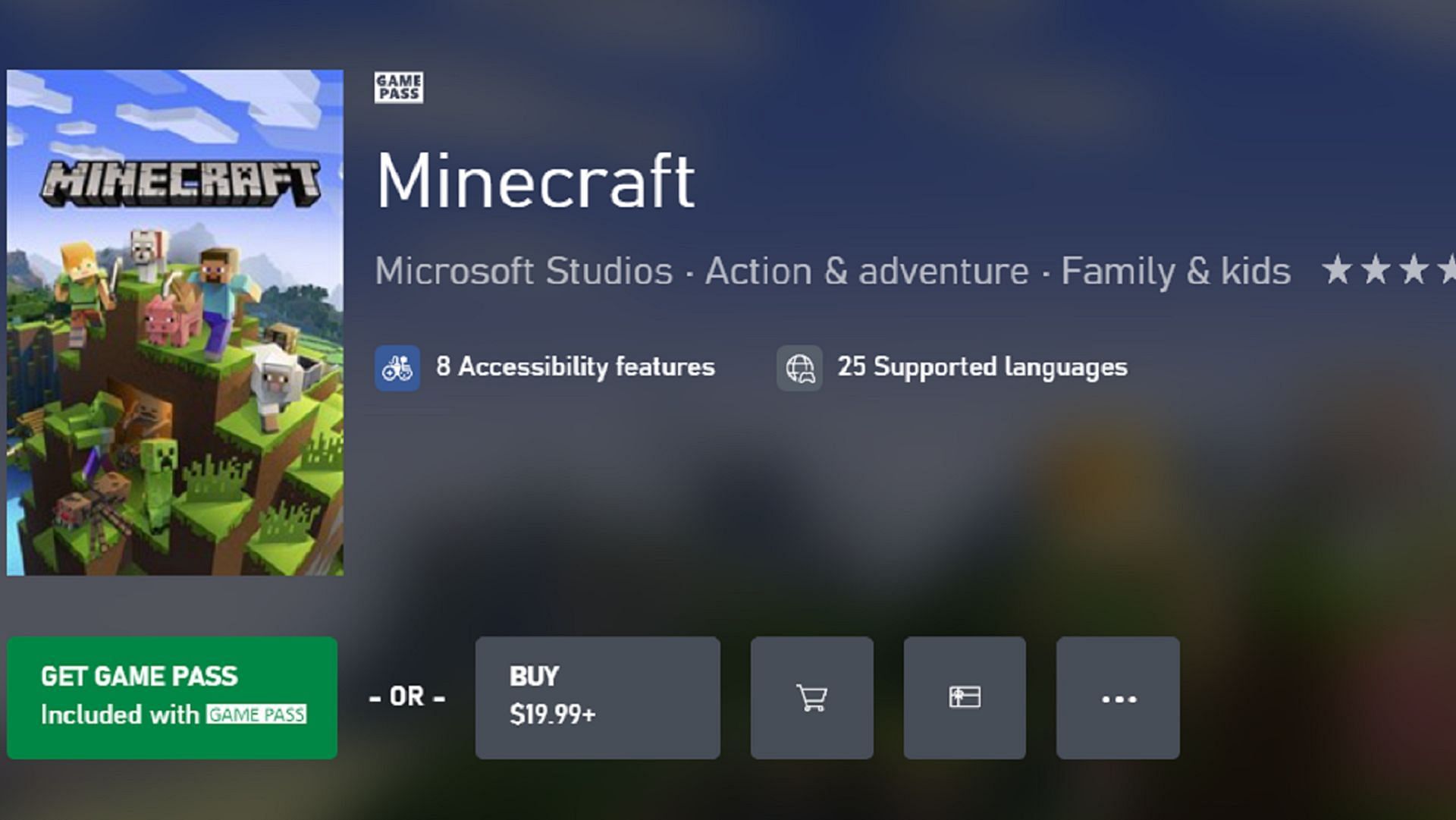
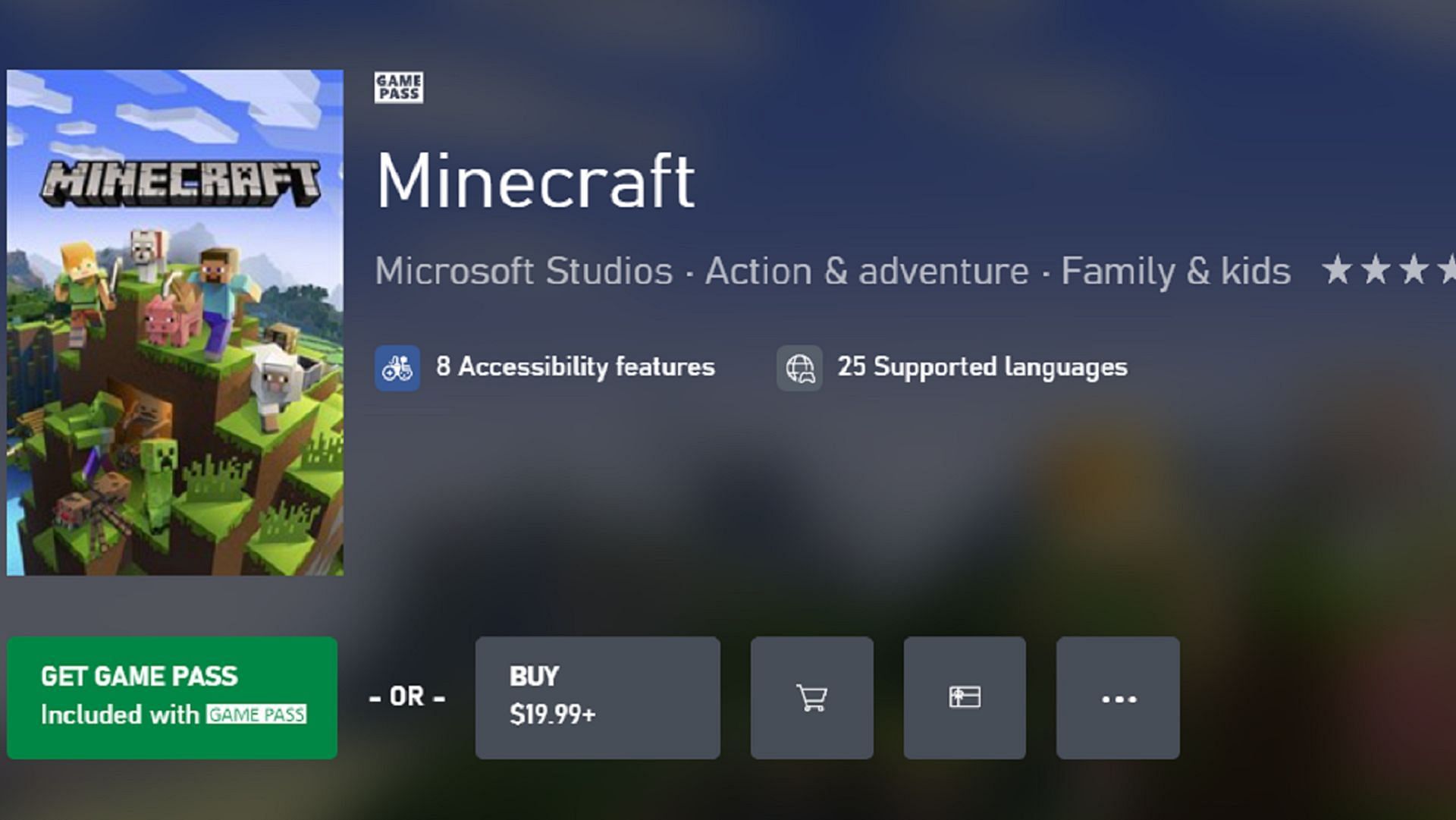 "/>
"/>Vous pouvez facilement mettre à jour Minecraft simplement en utilisant leur guide et les boutons de menu de l’un ou l’autre Passe de jeu Xbox ou votre ludothèque. Avec une connexion Internet solide, les fans peuvent passer moins de temps à se soucier des mises à jour et plus de temps à profiter des fonctionnalités mises à jour du jeu.
La mise à jour peut être lancée manuellement sur les consoles Xbox en suivant ces étapes :
- Depuis votre tableau de bord, appuyez sur le bouton de votre guide et sélectionnez « mes jeux et applications ».
- Sélectionnez Minecraft dans la liste des jeux et appuyez sur le bouton de menu, puis choisissez « Gérer le jeu ».
- Enfin, choisissez à nouveau le jeu dans la section « prêt à mettre à jour » et appuyez sur le bouton d’installation.
PlayStation

 "/>
"/>Tout comme sur les autres consoles, les joueurs PlayStation n’auront pas à se soucier beaucoup de la mise à jour manuelle du jeu. Grâce au bouton options, accédez à la mise à jour 1.20.41 n’est qu’à quelques pressions. La mise à jour sera ajoutée à la file d’attente de téléchargement et vous pourrez rapidement recommencer à profiter des tenants et aboutissants de l’expérience Trails & Tales.
Les utilisateurs PlayStation peuvent mettre à jour leur jeu via la méthode suivante :
- Mettez le jeu en surbrillance sur votre tableau de bord ou dans votre bibliothèque et appuyez sur le bouton options.
- Dans le menu suivant, choisissez de rechercher les mises à jour.
- Si une mise à jour disponible peut être installée, elle sera automatiquement ajoutée à votre file d’attente de téléchargement tant que vous êtes en ligne.
Nintendo Switch

 "/>
"/>De la même manière que les autres consoles, Joueurs Nintendo Switch peut mettre à jour le jeu en appuyant seulement sur trois boutons. Tant que vous êtes connecté à Internet, vous pouvez facilement lancer l’installation de la mise à jour 1.20.41 au cas où votre console ne le ferait pas automatiquement.
Les fans de Minecraft peuvent mettre à jour le jeu sur Switch en suivant ces étapes :
- Depuis votre tableau de bord, sélectionnez le jeu et appuyez sur le bouton + ou -.
- Choisissez de mettre à jour le logiciel, puis choisissez de le faire via Internet. Si une mise à jour est disponible, elle doit être ajoutée à votre file d’attente de téléchargement en conséquence.
PC Windows 10/11
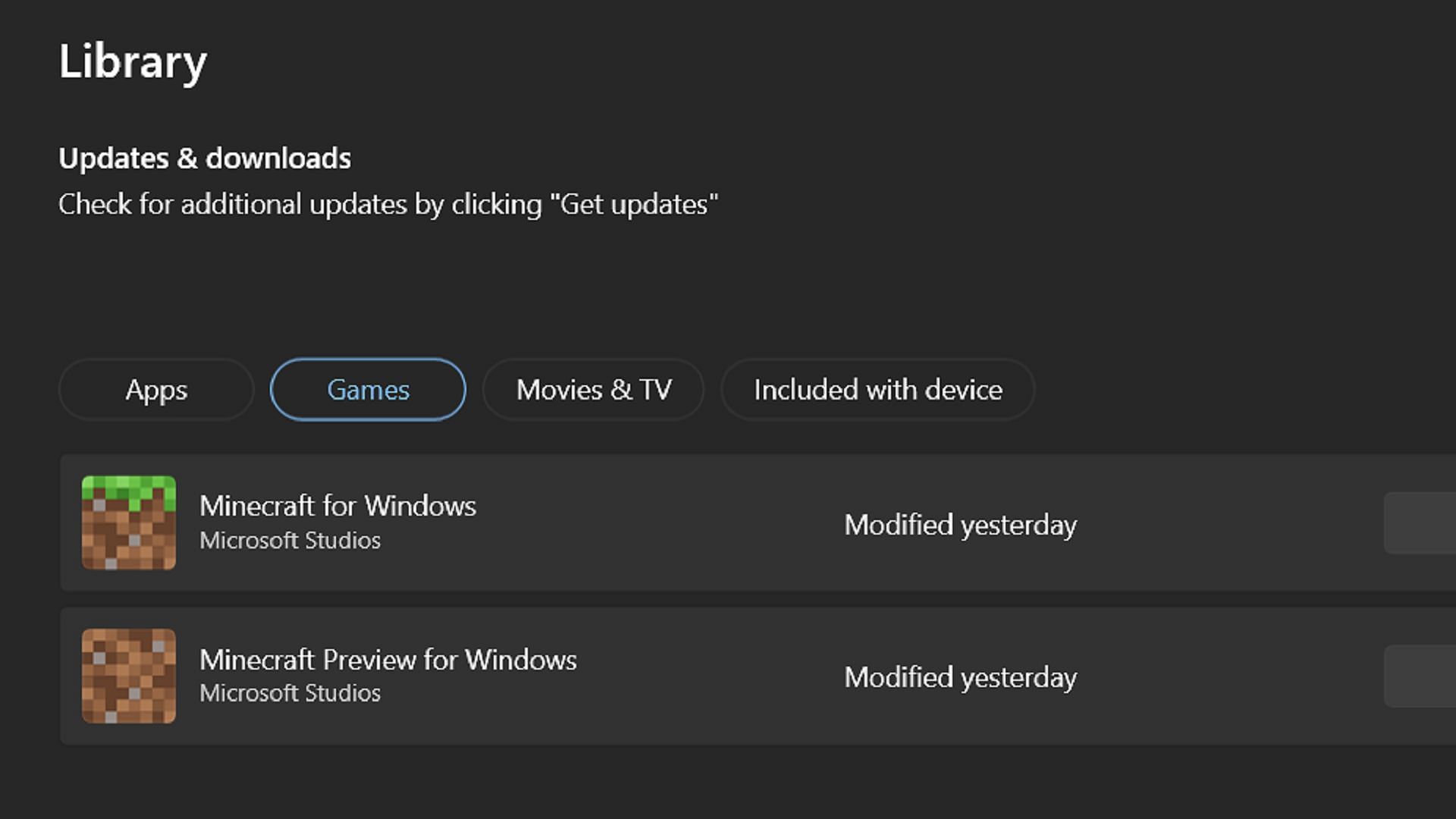
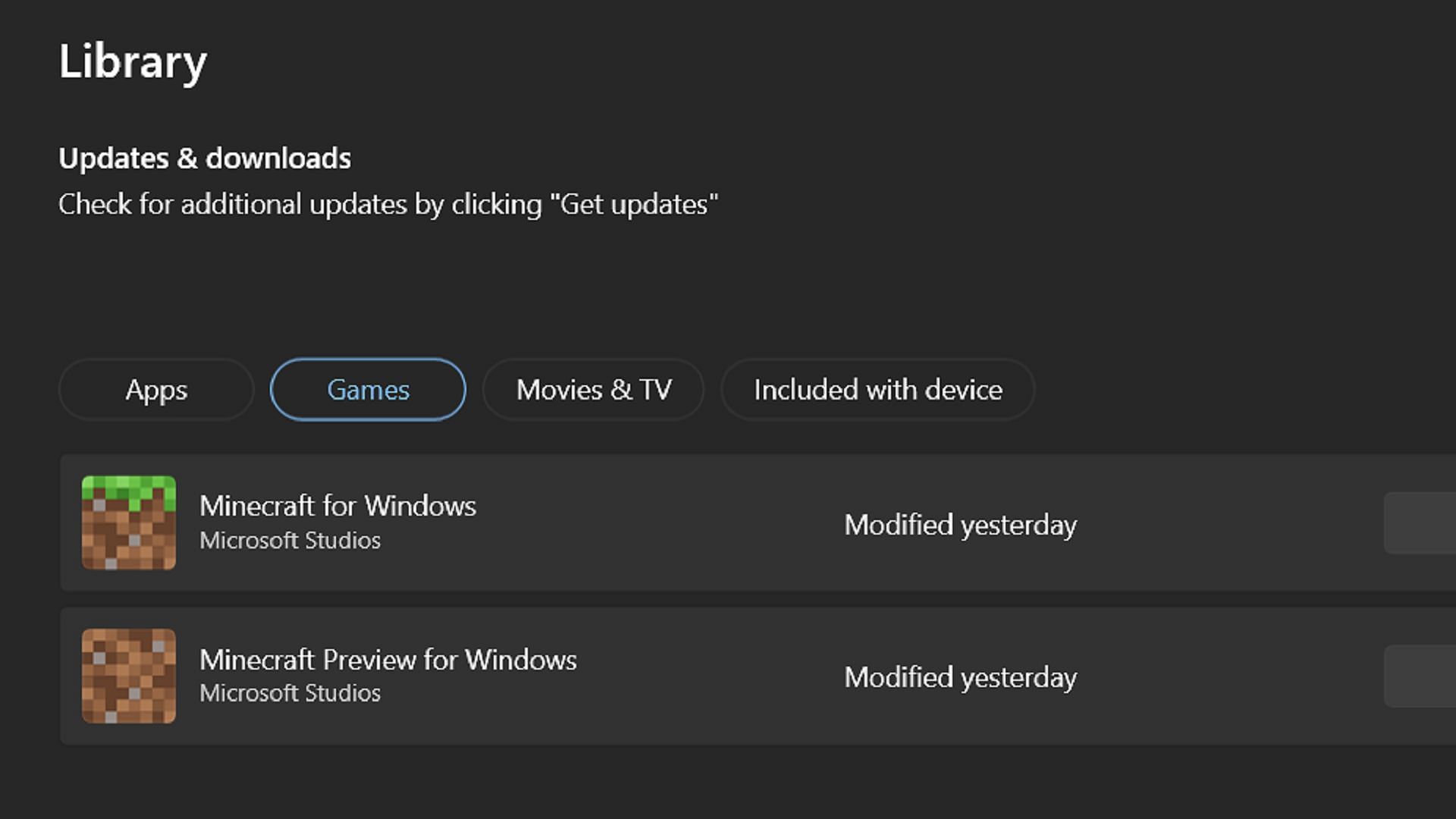 "/>
"/>Bien que les plateformes comme les consoles ou les appareils mobiles mettent souvent à jour le jeu automatiquement, ceux qui en profitent Édition Bedrock sur les PC Windows n’aura pas exactement le même luxe. Heureusement, ouvrir rapidement l’application Microsoft Store et appuyer sur un bouton ou deux mettra à jour le jeu en conséquence, vous permettant de revenir à vos lanceurs et de profiter de la version la plus récente de Bedrock.
Les utilisateurs de Windows 10 et 11 peuvent mettre à jour le jeu en procédant comme suit :
- Ouvrez l’application Microsoft Store et accédez à la bibliothèque à l’aide de l’onglet à gauche de la fenêtre.
- Cliquez sur le bouton jeux sur l’écran suivant, puis sélectionnez le jeu dans la liste des applications nécessitant des mises à jour et appuyez sur le bouton de mise à jour. S’il n’apparaît pas, vous devrez peut-être appuyer sur le bouton « obtenir des mises à jour » pour mettre à jour toutes les applications/jeux qui en ont besoin.
- Retourner à le lanceur Minecraft et exécutez le jeu, il devrait ouvrir la dernière version, qui serait 1.20.41 dans ce cas.
Appareils mobiles Android/iOS
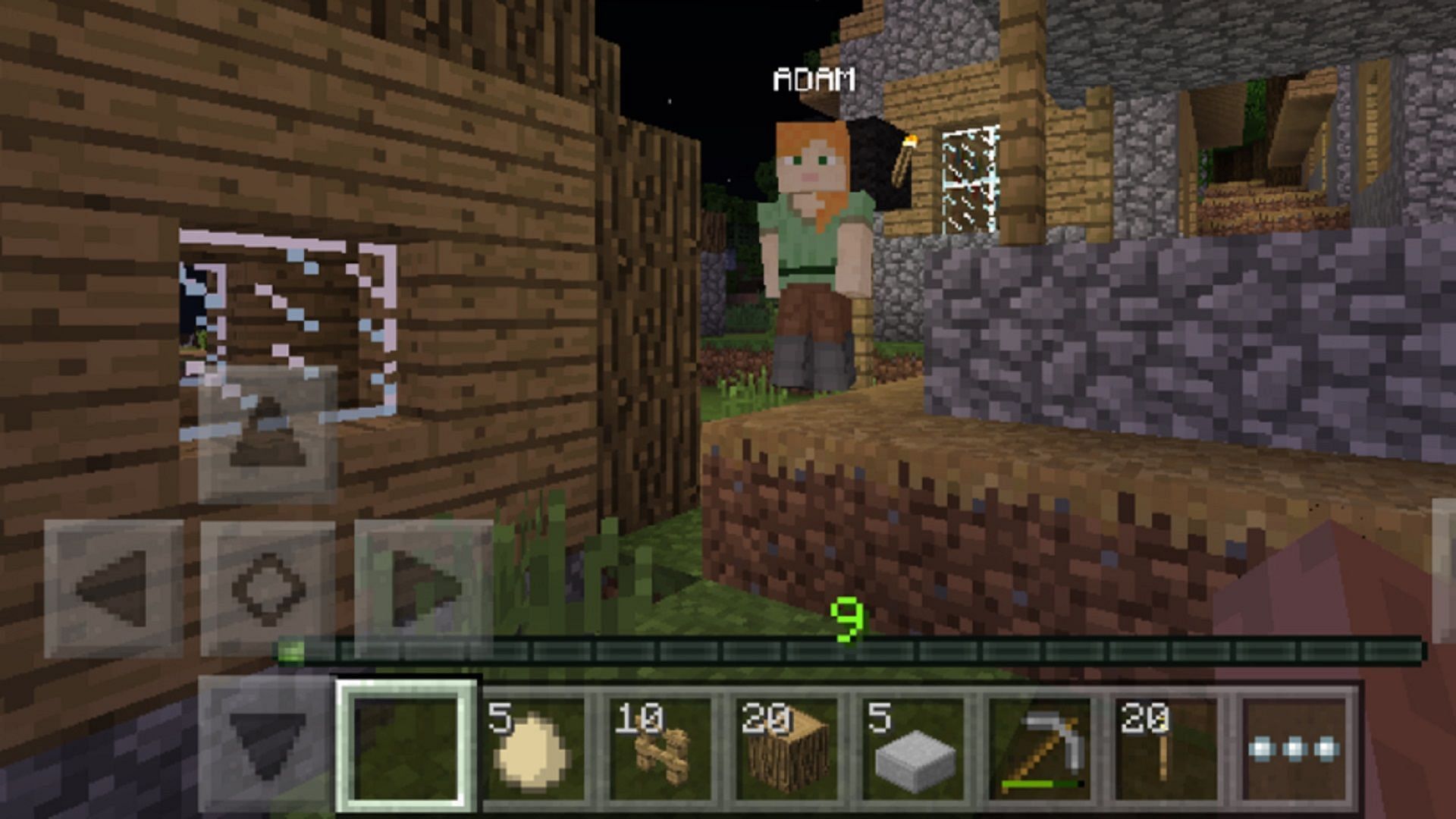
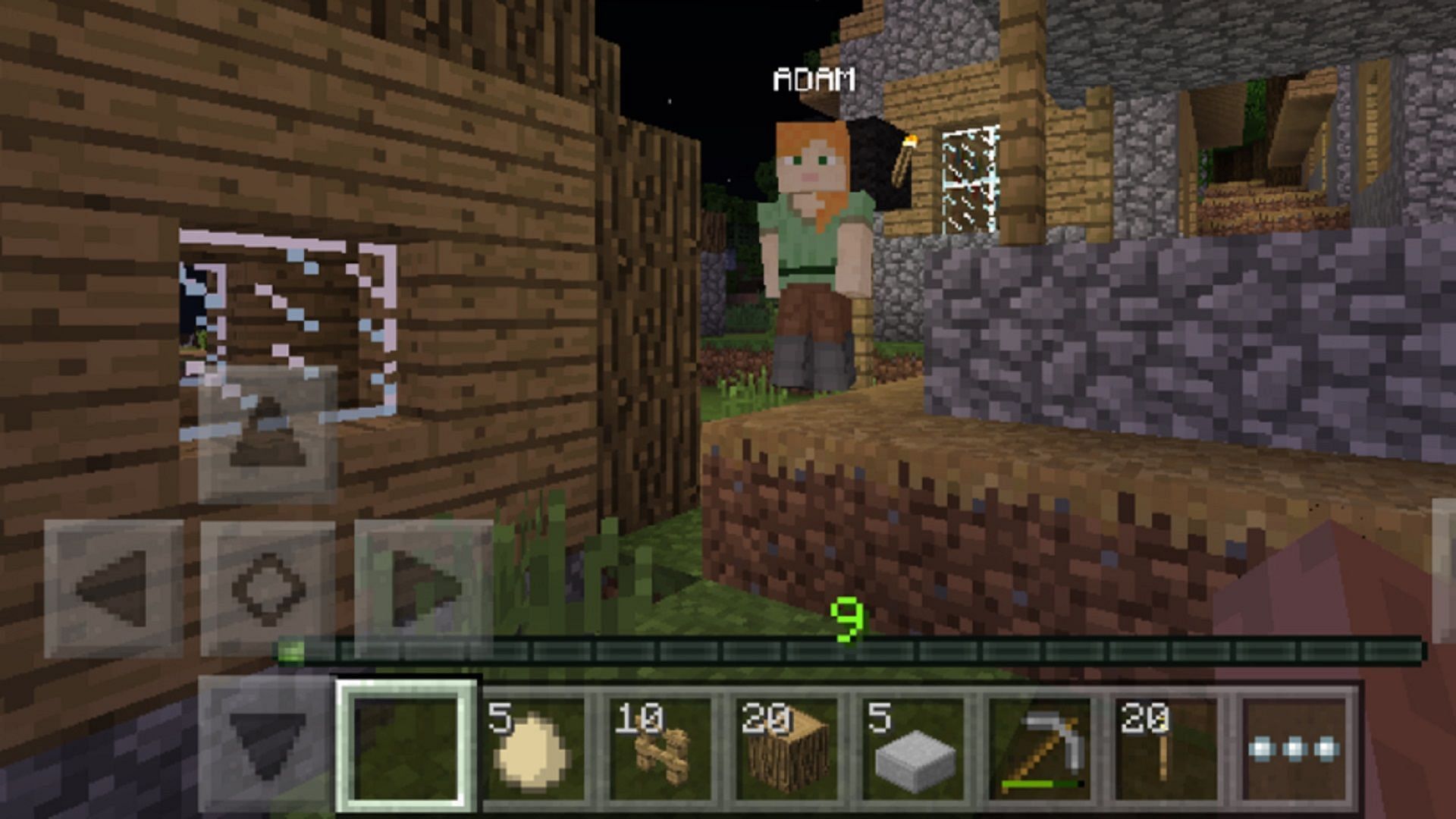 "/>
"/>Typiquement, Appareils Android et iOS mettra à jour le jeu chaque fois que nécessaire à mesure que de nouvelles versions seront publiées par Mojang. Cependant, pour une raison ou une autre, cela ne se produit parfois pas et vous devrez donc mettre à jour le jeu manuellement.
Pour le processus de mise à jour sur Android et iOS, les joueurs peuvent suivre ces étapes :
- Avant tout, essayez simplement d’ouvrir l’application de jeu. Parfois, vous recevrez une notification indiquant que vous devez le mettre à jour, ce qui vous mènera immédiatement à la page de la boutique du jeu pour le faire.
- Sinon, vous pouvez ouvrir votre boutique d’applications pour votre système d’exploitation respectif, accéder à votre bibliothèque, puis faire défiler jusqu’à ce que vous trouviez le jeu répertorié. Appuyez sur le bouton de mise à jour à partir de là et vous devriez être prêt à partir en quelques minutes avec une connexion Wi-Fi ou 5G solide.

 "/>
"/>C’est tout ce qu’on peut en dire! Bien que la mise à jour automatique soit conseillée sur la plupart des plates-formes non PC, des incidents surviennent lorsque des mises à jour manuelles sont nécessaires. Heureusement, Mojang a rendu le processus aussi simple que possible, afin que vous puissiez recommencer à jouer dès que possible.










